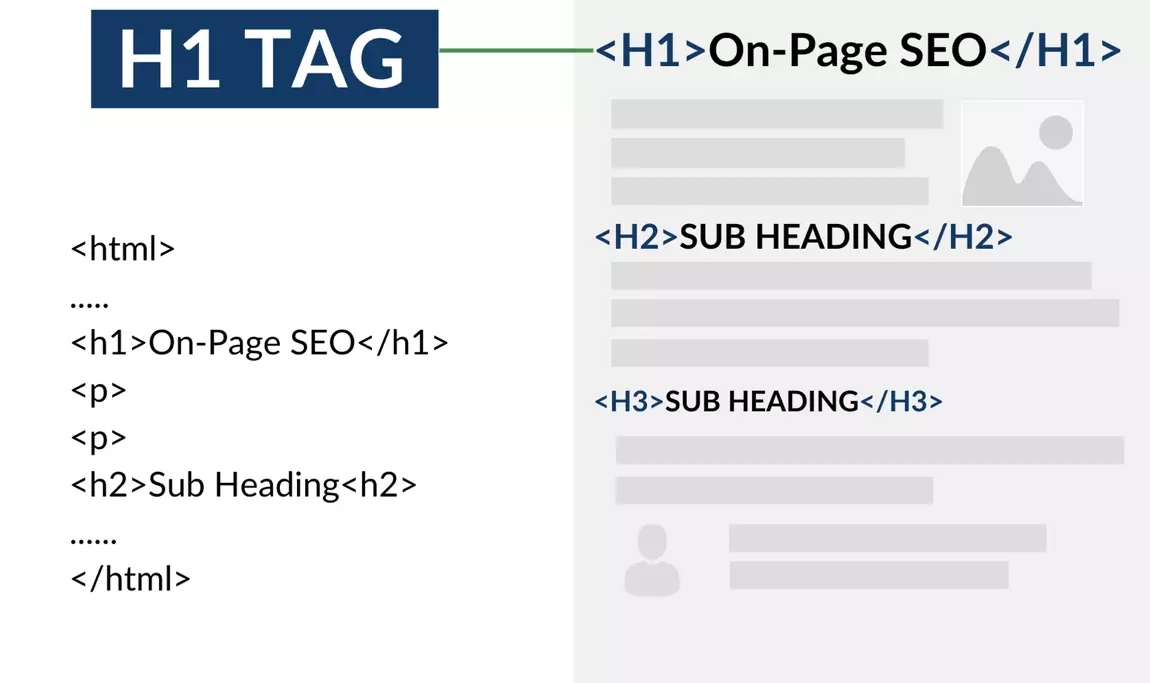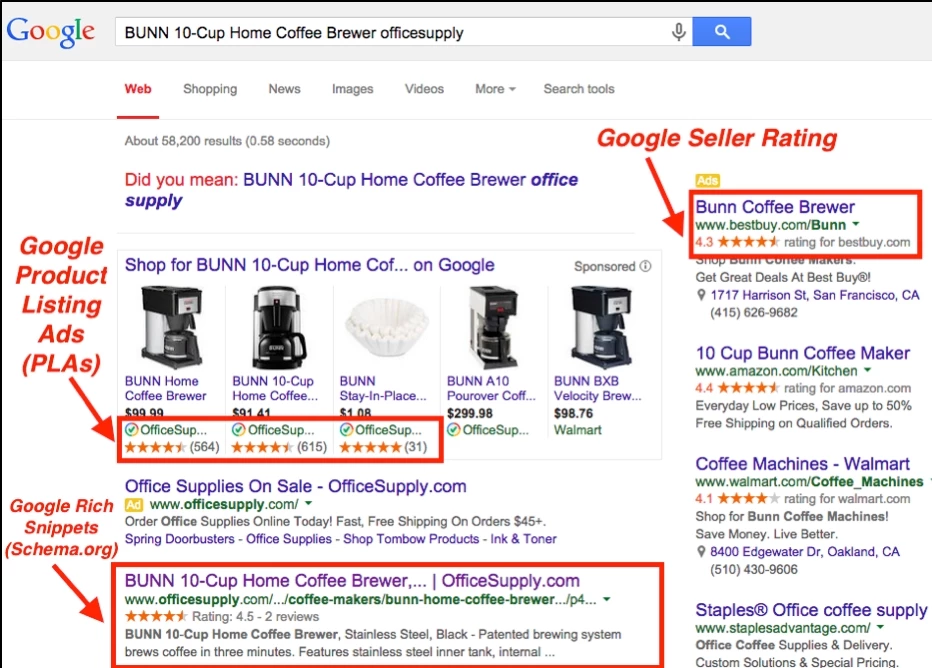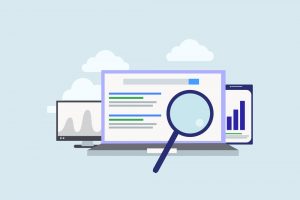在WordPress建设外贸独立站的过程中,Elementor教程是一个不可或缺的工具。这个教程将带领你一步步构建自己的网站,无论是创建自定义页面,制作页头页脚,还是设置询盘表单,Elementor都能提供直观的解决方案。而对于初学者来说,如何快速上手Elementor,如何利用它与GeneratePress主题的结合使用以达到最佳效果,将是你需要了解的关键点。
此外,Elementor教程还会深入介绍如何禁用默认颜色和字体,如何通过Elementor Pro绕开一般的主题限制去构建自己的外贸独立站,这都是你在建站过程中可能遇到的问题。同时,Elementor的全球知名度和下载量,以及它与所有主题的兼容性,都证明了其在全球范围内的广泛应用和认可。
无论你是刚接触WordPress还是已经有一定经验,Elementor教程都能为你在建设外贸独立站的过程中提供强大的支持和帮助。所以,让我们立刻开始探索Elementor的世界,享受构建外贸独立站的过程吧!
Elementor教程:WordPress页面构建的新选择
如何安装和使用Elementor插件
. 登录你的WordPress站点后台,找到左侧的插件菜单并点击”添加新”。
. 在搜索框中输入”Elementor”,然后点击搜索。在搜索结果中找到Elementor页面构建器并点击”安装现在”。
. 安装完成后,点击”启动”,此时Elementor就已成功安装并启用。
. 创建或编辑页面时,点击顶部的“使用Elementor编辑”按钮,你就可以开始使用Elementor的拖放界面来设计你的网页了。
初学者如何快速上手Elementor
Elementor的操作非常直观,适合初学者快速上手。以下是一些基本步骤:
. 新建页面:在WordPress后台选择新建页面,然后点击顶部的“使用Elementor编辑”按钮。
. 拖放元素:在Elementor的工作界面中,你可以看到许多预设的元素,如文本框、图片、按钮等,只需将它们拖放到页面上的指定位置。
. 编辑元素:选择一个元素后,右侧会显示该元素的设置选项,你可以在这里修改元素的内容、样式等属性。
. 预览和发布:编辑完成后,你可以点击下方的“预览”按钮查看效果,如果满意,就可以点击“发布”按钮将页面发布到网站上。
Elementor的全球知名度和下载量
Elementor是全球知名的WordPress页面编辑器,已经有超过500万次的下载量,几乎与所有主题兼容,极大地方便了网站建设者的工作。无论你是初学者还是高级用户,都可以通过Elementor轻松创建出专业且独特的网页,满足各种不同的需求。
2. Elementor教程:创建自定义页面与制作页头页脚
使用Elementor创建自定义页面的步骤详解
. 首先,从WordPress后台新建一个页面,在编辑器顶部选择“使用Elementor编辑”。
. 进入Elementor编辑界面后,你会看到一个空白的画布,左侧是可用的元素列表,右侧则是你的页面。
. 从元素列表中拖放元素到页面上,例如文本框、图片、按钮等。
. 选择一个元素后,右侧会显示出该元素的设置选项,可以在这里修改元素的内容、样式等属性。
. 当页面设计完成后,点击下方的”发布”按钮,你的自定义页面就成功创建了。
如何利用Elementor制作页头页脚
. 在WordPress后台,找到”Elementor -> 主题生成器”,然后点击”添加新”。
. 在弹出的窗口中,选择”页头”或”页脚”,然后输入一个标题,并点击”创建模板”。
. 这会打开Elementor编辑器,你可以像创建自定义页面一样,通过拖放元素来设计你的页头或页脚。
. 在设计完成后,点击”发布”按钮,然后在弹出的条件设置窗口中,选择你希望应用此页头或页脚的页面类型,比如全站、博客文章、产品页面等,然后点击”保存&关闭”。
. 之后,你在相应的页面类型中,就会看到你自定义的页头或页脚了。
注意:制作页头页脚需要Elementor Pro版本,费用为49美元/年起。
Elementor产品模板的制作方法
. 在WordPress后台,找到”Elementor -> 主题生成器”,然后点击”添加新”。
. 在弹出的窗口中,选择”单个产品”,输入一个标题,然后点击”创建模板”。
. 这会打开Elementor编辑器,你可以通过拖放元素来设计你的产品模板,例如产品标题、产品图片、价格、购买按钮等。
. 设计完成后,点击”发布”按钮,然后在弹出的条件设置窗口中,选择你希望应用此模板的产品类型,比如所有产品、特定分类的产品等,然后点击”保存&关闭”。
. 之后,你在相应的产品页面中,就会看到你自定义的产品模板了。
注意:制作产品模板也需要Elementor Pro版本。
3. Elementor教程:高级技巧与插件资源
. Elementor的高级技巧介绍
在Elementor中,有一些高级技巧可以帮助你提升页面设计的效率和质量:
– 模板保存与复用:你可以将已经设计好的页面或部分内容保存为模板,然后在其他页面中复用,减少重复工作。
– 全局颜色与字体设置:在Elementor -> 站点设置 -> 全局颜色/全局字体中,你可以设置网站的全局颜色和字体,这样在设计页面时,就可以直接使用这些预设的颜色和字体,保持网站的整体风格统一。
– 动态内容:在Elementor Pro版本中,你可以使用动态内容功能,根据文章的元数据(如标题、作者、发布日期等)自动生成内容,非常适合用于创建博客文章列表、产品目录等。
– 弹窗制作:Elementor Pro还提供了弹窗制作功能,你可以设计各种弹窗,如订阅表单、通知消息、促销广告等,并设置触发条件和显示位置。
. Elementor询盘表单的设置和使用
使用Elementor,你可以轻松地创建询盘表单,并将其添加到任何页面中:
– 在Elementor编辑器中,从左侧的元素列表中拖放”表单”元素到页面上。
– 在右侧的设置面板中,你可以添加或删除字段,修改字段类型和标签,设置默认值和占位符等。
– 在”提交按钮”选项中,你可以设置按钮的文本和样式。
– 在”表单动作”选项中,你可以设置表单提交后的动作,如发送邮件、重定向到其他页面等。
– 最后,点击下方的”发布”按钮,你的询盘表单就成功创建了。
需要注意的是,Elementor的表单功能需要Pro版本才能使用,费用为49美元/年起。
. 如何禁用Elementor的默认颜色和字体
在某些情况下,你可能希望禁用Elementor的默认颜色和字体,以便更好地控制页面的设计:
– 在WordPress后台,找到”Elementor -> 设置”,然后点击”样式”标签页。
– 在”默认颜色”和”默认字体”选项中,分别选择”禁用”,然后点击下方的”保存更改”按钮。
– 这样,当你在Elementor编辑器中设计页面时,就不会再使用Elementor的默认颜色和字体了,而是使用WordPress主题或CSS样式表中定义的颜色和字体。
4. Elementor教程:从零开始搭建外贸独立站
用Elementor构建外贸B2B网站的指南
– 第一步:确定你的需求。明确你的外贸B2B网站需要包含哪些页面和功能,例如产品目录、询盘表单、公司介绍等。
– 第二步:在WordPress后台,新建对应的页面,并选择使用Elementor编辑。
– 第三步:根据你的需求,从Elementor的元素库中拖放元素到页面上,例如文本框、图片、按钮等,然后在右侧的设置面板中修改元素的内容和样式。
– 第四步:发布你的页面。在设计完成后,点击下方的”发布”按钮,你的页面就成功创建了
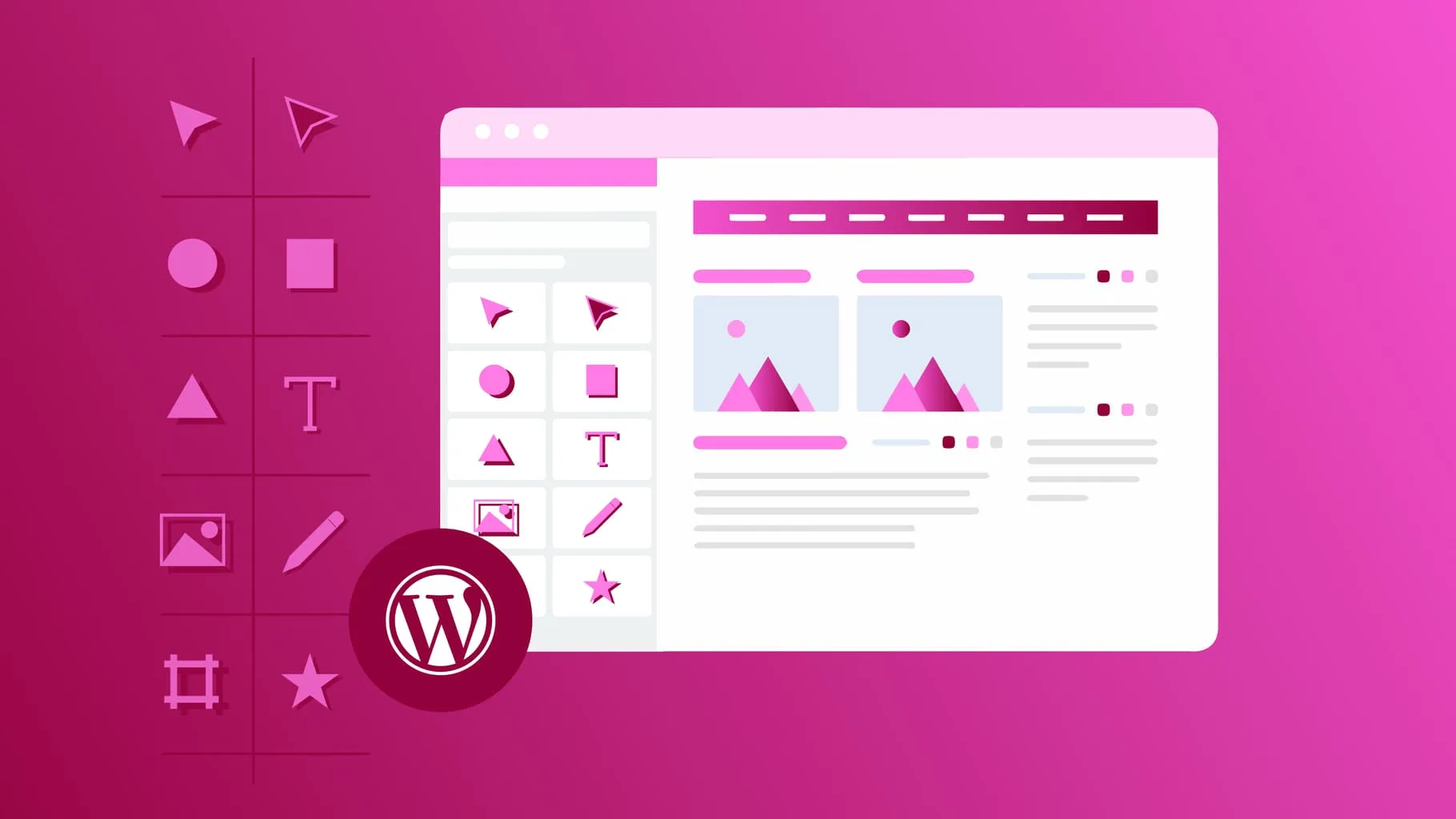
如何通过Elementor Pro绕开主题限制
有时候,我们可能会遇到一些主题的设计或功能不能满足我们的需求,这时候就可以使用Elementor Pro来绕开这些限制:
– 第一步:购买并安装Elementor Pro插件。Elementor Pro是Elementor的付费版本,费用为49美元/年起。
– 第二步:在WordPress后台,找到”Elementor -> 主题生成器”,然后点击”添加新”。
– 第三步:在弹出的窗口中,选择你想要创建的模板类型,例如页头、页脚、单个产品等,然后输入一个标题,并点击”创建模板”。
– 第四步:这会打开Elementor编辑器,你可以像创建自定义页面一样,通过拖放元素来设计你的模板。
– 第五步:在设计完成后,点击”发布”按钮,然后在弹出的条件设置窗口中,选择你希望应用此模板的页面类型,比如全站、博客文章、产品页面等,然后点击”保存&关闭”。
Elementor与所有主题的兼容性
Elementor的一个重要优点是它与所有的WordPress主题都兼容。这意味着你可以在任何主题上使用Elementor来创建和编辑页面,无论这个主题是免费的还是付费的,是简单的还是复杂的。
当然,为了达到最好的效果,我们仍然建议选择一款与Elementor良好配合的主题,例如GeneratePress、Astra等。这些主题不仅与Elementor完全兼容,而且提供了许多专为Elementor设计的预设布局和模块,可以帮助你更快更好地构建网站。
Elementor教程:深度解析Elementor页面编辑器的特性和优势
Elementor页面编辑器的主要功能
Elementor页面编辑器提供了多种强大的功能,帮助用户轻松创建出色的网站:
– 直观的拖放界面:你可以通过拖放元素到页面上来设计你的网页,无需编写任何代码。
– 丰富的元素库:Elementor提供了大量的元素,如文本框、图片、按钮、表单等,可以满足各种设计需求。
– 全局颜色和字体设置:你可以统一设置网站的颜色和字体,保持网站的整体风格一致。
– 模板保存和复用:你可以将设计好的页面或部分内容保存为模板,然后在其他页面中复用。
– 响应式设计:Elementor支持响应式设计,你可以为不同的设备(如桌面、平板、手机)设置不同的布局和样式。
Elementor页面编辑器对于谷歌SEO的影响
Elementor不仅能帮助你创建美观的网站,而且也有利于谷歌SEO:
– 代码优化:Elementor生成的代码结构清晰,易于搜索引擎抓取和理解。
– 自定义SEO设置:在Elementor Pro版本中,你可以自定义每个页面的SEO标题、描述和关键词。
– 页面速度优化:Elementor允许你只加载需要的CSS和JavaScript,减少页面加载时间,提升用户体验,这对谷歌SEO是非常重要的。
– Schema.org标记:在Elementor Pro版本中,你可以为你的内容添加Schema.org标记,增加搜索引擎的理解,提高SEO排名。
Elementor页面编辑器的用户体验优势
Elementor页面编辑器也提供了出色的用户体验:
– 实时预览:在设计页面时,你可以实时预览效果,无需反复刷新或预览。
– 历史记录:Elementor保存了你的所有操作记录,你可以随时撤销或恢复操作。
– 快捷键操作:Elementor支持多种快捷键操作,如复制粘贴、撤销恢复等,大大提高了操作效率。
– 在线客服支持:如果你遇到任何问题,可以通过在线聊天窗口直接联系Elementor的客服团队。
以上就是Elementor页面编辑器的主要功能、对于谷歌SEO的影响以及用户体验优势。希望这些信息可以帮助你更好地理解和使用Elementor,创建出更出色的网站。
Elementor教程:结合GeneratePress主题实现最佳效果
. 安装并激活Elementor和GeneratePress:首先,你需要在WordPress后台的”插件 -> 添加新”中搜索并安装Elementor插件。同样的方式,你也需要在”外观 -> 主题 -> 添加新”中搜索并安装GeneratePress主题。
. 使用Elementor创建页面:在WordPress后台,选择”新建 -> 页面”,然后点击顶部的”使用Elementor编辑”按钮,就可以开始设计你的页面了。
. 设置GeneratePress主题:在WordPress后台,选择”外观 -> 自定义”,在这里,你可以设置网站的基本信息(如站点标题、副标题、Logo等)、颜色、字体、布局等。
. 使用GeneratePress的Elements功能:GeneratePress的Elements功能可以让你更深度地自定义你的网站。例如,你可以创建一个Hook Element,然后在Elementor中设计一个页头,再将这个页头通过Hook Element添加到你的所有页面上。
使用GeneratePress主题的优势和特点
– 轻量级:GeneratePress是一款极其轻量级的主题,它的默认安装只有30KB,这意味着你的网站可以加载得更快。
– 高度自定义:GeneratePress提供了大量的自定义选项,包括颜色、字体、布局、背景等,你可以根据需要调整它们。
– 与Elementor完美配合:GeneratePress与Elementor的结合使用,可以让你更灵活地设计你的网站。你可以用Elementor设计页面的内容,用GeneratePress设置页面的布局和样式。
– 优秀的兼容性:GeneratePress与所有的WordPress插件都兼容,无论你想添加什么功能,都不用担心会有冲突。
如何通过Elementor+GeneratePress主题优化外贸独立站的性能
– 优化页面加载速度:由于GeneratePress的轻量级特性,它可以极大地提高你的网站加载速度,这对用户体验和谷歌SEO都非常重要。
– 提高页面设计的灵活性:Elementor和GeneratePress的结合使用,可以让你在保持网站性能的同时,实现任何你想要的设计。
– 提升网站的可维护性:Elementor和GeneratePress都是非常成熟的产品,它们的更新频繁,文档全面,社区活跃,这意味着你在遇到问题时,总能找到解决办法。
以上就是Elementor与GeneratePress主题结合使用的方法、优势和性能优化策略。希望这些信息可以帮助你更好地使用Elementor和GeneratePress,创建出更优秀的外贸独立站。
Elementor教程:Elementor中文指南和教程资源
获取Elementor中文指南和教程资源的途径
. Elementor官方网站:Elementor的官方网站是获取最权威、最新的Elementor教程和指南的地方。你可以在这里找到详细的使用文档,包括Elementor的安装、基本设置、页面设计等方面的教程。
. WordPress社区:WordPress有一个庞大的用户社区,其中包括很多Elementor的使用者。在社区的论坛和博客中,你可以找到很多用户分享的Elementor教程和经验。
. 在线教育平台:一些在线教育平台,如优达学城(Udacity)、慕课网(MOOC)等,也提供了Elementor的视频教程,这些教程通常会更直观、更容易理解。
. YouTube:YouTube上有很多用户上传的Elementor教程视频,无论你是初学者还是高级用户,都能在这里找到适合你的教程。
如果你想线下学习建站,可以参加我们的外贸建站训练营
利用Elementor中文资源快速提升建站技巧
. 明确学习目标:首先,你需要明确你要学习哪些Elementor的功能或技巧。例如,你可能需要学习如何使用Elementor创建自定义页面,或者如何利用Elementor制作页头页脚。
. 找到适合的教程资源:根据你的学习目标,去上述提到的途径中寻找适合的教程资源。例如,如果你是初学者,可能会更适合看一些基础的使用教程;如果你已经熟悉Elementor的基本操作,那么你可能需要找一些高级技巧的教程。
. 按步骤学习和实践:在学习教程时,不仅要理解教程中的内容,还要亲自动手实践。通过实践,你可以更深刻地理解和掌握Elementor的功能和技巧。
. 参与社区讨论:如果在学习过程中遇到问题,可以去WordPress社区或其他相关论坛寻求帮助。同时,参与社区的讨论也能让你了解到更多的技巧和经验。
Elementor中文社区的作用和价值
Elementor中文社区是一个Elementor中国用户交流和学习的平台。在这里,用户们可以分享自己的建站经验,解答其他用户的问题,或者发布自己的Elementor教程。Elementor中文社区的作用和价值主要体现在以下几个方面:
. 提供学习资源:社区中有很多用户分享的Elementor教程和经验,这些都是非常宝贵的学习资源。
. 解答疑问:如果你在使用Elementor时遇到问题,可以在社区中寻求帮助。社区中的其他用户或管理员会尽力回答你的问题。
. 分享经验:你也可以在社区中分享自己的Elementor使用经验,帮助其他用户更好地使用Elementor。
. 建立联系:在社区中,你可以结识到很多同样使用Elementor的用户,与他们建立联系,一起学习和进步。
通过以上的方法和参与Elementor中文社区,你可以快速提升你的Elementor使用技巧,创建出更优秀的网站。
每一部分都将深入解析具体的步骤和方法,让读者在阅读过程中可以实时操作和学习,从而更好的理解和掌握Elementor的使用。